
Проверката на зареждащото се USB флаш устройство е необходимо, за да се уверите, че зареждащото се USB флаш устройство работи, то може да бъде изтеглено на компютъра. След запис на изображение или файлове на USB флаш устройство има смисъл да проверите дали USB флаш устройството е стартирало.
Стартиращите носители се наричат USB флаш устройства, CD / DVD устройства, ISO изображения, от които е възможно да се стартира при включване или при рестартиране на компютъра. Ако в менюто за стартиране или BIOS е избран приоритет на зареждане от сменяеми носители, зареждането от стартиращия диск ще започне на компютъра.
Съдържание:- Проверка на стартиращ USB флаш устройство на компютър
- Проверка на стартиращ флаш устройство в MobaLiveCD
- Как да проверите зареждащото се флаш устройство в Qemu Simple Boot
- Как да проверите зареждащото се USB флаш устройство за производителност в WinSetupFomUSB
- Тест на VMWare WinPE (VMWarePETest) за проверка на ISO изображения
- Изводи на статията
Потребителят трябва да се погрижи предварително да създаде стартиращи медии, за да бъде подготвен за изненади, които обикновено се случват в най-неподходящия момент..
По принцип зареждащото се флаш устройство се използва, когато възникнат форсмажорни обстоятелства. Възможни причини, които изискват използването на зареждащо се USB флаш устройство:
- има проблеми в системата, операционната система Windows не може да се стартира, за да възстановите системата, ще трябва да стартирате от зареждащо се USB флаш устройство или от диск за възстановяване на спасителни устройства;
- поради вирусна инфекция не е възможно да стартирате антивирусен скенер от под Windows; за лечение трябва да използвате диска за аварийно зареждане от производителя на антивируса;
- Имаше нужда от преинсталиране на операционната система Windows;
- след сериозна повреда трябва да възстановите или копирате файлове от компютърния диск.
Затова си струва да имате стартиращи дискове, за да сте готови за всички неочаквани. Стартиращите дискове се създават с помощта на голям брой програми. Ако флаш устройството не се стартира, изтеглянето на компютъра от USB флаш устройство ще стане невъзможно. Поради това потребителят няма да може да реши проблемите..
Как да проверите дали зареждащото се USB флаш устройство работи? Има няколко начина да проверите зареждащото се USB флаш устройство:
- проверете зареждащото флаш устройство при изтегляне директно на компютъра;
- проверка на стартиращ флаш диск на емулатор на виртуална машина без рестартиране.
В първия случай е ясно, че трябва да стартирате от USB флаш устройство и да проверите неговата работа. Във втория случай ще помогнат програми за проверка на стартиращия флаш диск.
Приложенията са добавки към виртуалната машина QEMU, която ви позволява да проверите възможността за зареждане от USB флаш устройство или от ISO изображение, без да рестартирате компютъра.
С помощта на програми можете да разберете дали флаш устройството е стартиращо, проверете възможността за зареждане от ISO изображение или USB устройство на компютър. Потребителят ще може да провери предварително дали това USB флаш устройство или изображение ще бъде изтеглено на компютъра.
Програмите, представени в тази статия (MobaLiveCD, Qemu Simple Boot), са различни обвивки на емулатора QEMU, други свързват този емулатор за тестване (WinSetupFomUSB) или са добавка към програмата VMware Workstation Player (VMWare WinPE Test). MobaLiveCD и Qemu Simple Boot проверяват ISO изображения и флаш устройства, WinSetupFomUSB проверява стартиращите флаш устройства, а VMWarePETest проверява стартиращи ISO изображения.
Проверка на стартиращ USB флаш устройство на компютър
Най-надеждният начин за проверка на ефективността на зареждащото се USB флаш устройство: изтеглете от USB флаш устройството директно на компютъра. За да направите това, когато стартирате компютъра, трябва да влезете в менюто за зареждане, като използвате определени клавишни клавиши (различните клавиши използват различни клавиши на различни модели на дънната платка).
Стартирането на стартиращо USB флаш устройство е различно: въведете BIOS или UEFI, за да изберете приоритет на зареждане от USB устройство.
След това се уверете, че флаш устройството работи, че се зарежда.
Проверка на стартиращ флаш устройство в MobaLiveCD
Безплатната програма MobaLiveCD е предназначена за тестване на стартиращи флаш устройства и стартиращи ISO изображения. MobaLiveCD работи без инсталиране на компютър, щракнете върху файла на приложението, за да стартирате програмата.
Програмата трябва да се изпълнява като администратор, в противен случай ще се появи съобщение за грешка.
За да стартирате сканирането в програмата MobaLiveCD, трябва да изберете ISO изображение (бутон "Изпълнете LiveCD") на компютъра или стартиращо USB флаш устройство (бутон "Стартирайте LiveUSB"), свързан към компютъра.
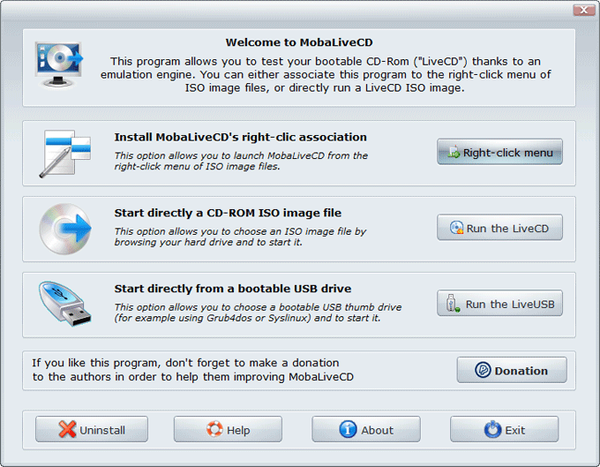
За работа програмата отделя само 256 MB памет, така че поради липса на памет приложението може да не може да се справи с голямо изображение или голямо зареждащо флаш устройство.
На моя сайт има подробна статия за работата с програмата MobaLiveCD. Оттам можете да изтеглите руската версия на приложението.
Как да проверите зареждащото се флаш устройство в Qemu Simple Boot
Qemu Simple Boot е безплатна програма за тестване на зареждащи устройства от USB устройства (стартиращи флаш устройства), стартиращи изображения, записани на CD / DVD дискове, стартиращи ISO и IMA изображения. Програмата Qemu Simple Boot не изисква инсталация на компютър, тя се стартира от папка.
Стартирайте приложението Qemu Simple Boot, като щракнете двукратно върху файла „Qsib“. За да активирате руския език в програмата, натиснете бутона "Меню", изберете "Език" и след това "Руски".
Qemu Simple Boot може да използва до 1 GB памет. Размерът на разпределената памет може да се регулира ръчно чрез преместване на плъзгача по скалата до желаната позиция. За да проверите възможността за зареждане от флаш устройство или от ISO изображение, особено ако това е операционна система Windows или други подобни, е по-добре да използвате максимално възможен размер на паметта.
Тестването в Qemu Simple Boot е както следва:
- Първо се избира стартиращ носител. Qemu Simple Boot поддържа зареждащи се носители:
- HDD (физически диск) - за проверка на зареждащо се USB флаш устройство.
- CD (CD / DVD устройство) - проверка на изображението за зареждане, записано на CD / DVD диск.
- ISO (файл с изображение във формат ISO) - проверете изображението за зареждане във формат ISO.
- IMA (файл с изображение във формат IMA) - проверка на файла за стартиране на изображение на дискета.
- Когато тествате USB флаш устройство, изберете HDD. След това изберете физическото устройство, съответстващо на флаш устройството, свързано към компютъра. За да проверите други носители, изберете подходящия тип носител..
- Кликнете върху бутона Run Qemu Test.

След това ще видите прозореца на емулатора QEMU с избор на менюто за зареждане, което е на конкретен зареждащ диск.
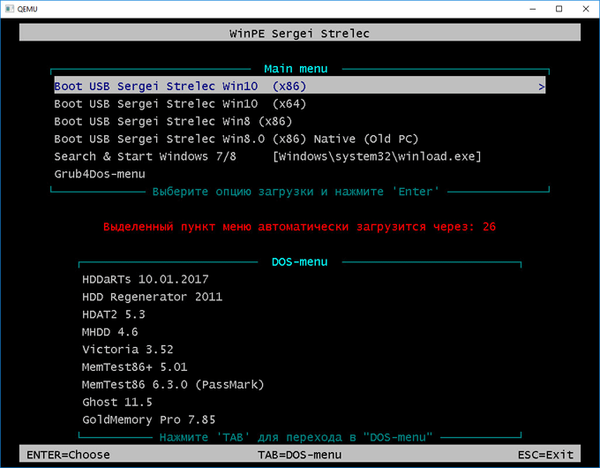
По принцип всичко е ясно. Това флаш устройство е зареждаемо, може да се зарежда на компютъра. По-нататъшната работа на флаш устройство или изображение вече зависи от съдържанието на самия диск за зареждане.
Как да проверите зареждащото се USB флаш устройство за производителност в WinSetupFomUSB
В безплатната програма WinSetupFomUSB, предназначена за създаване на стартиращи флаш устройства, има възможност за проверка на стартиращото флаш устройство. Прочетете повече за създаването на стартиращо флаш устройство в програмата WinSetupFomUSB тук.
Можете да проверите зареждащото се USB флаш устройство за производителност в WinSetupFomUSB веднага след създаването на стартиращ носител в тази програма или по всяко друго удобно време. Зареждащите флаш устройства, създадени с помощта на други подобни приложения, се тестват в приложението (не е задължително в WinSetupFomUSB).
- Изпълнете WinSetupFomUSB.
- Приложението автоматично открива USB флаш устройство, свързано с компютъра. Ако е необходимо, за да изберете диска, рестартирайте откриването на флаш устройството, като използвате бутона "Обнови".
- Поставете отметка в "Тест в QEMU".
- Кликнете върху бутона "GO".

След това се отваря прозорец на виртуална машина QEMU с менюто за зареждане, за да изберете стартирането на приложения, които са част от стартиращия носител.

Проверката на стартиращ флаш устройство в WinSetupFomUSB беше успешна.
Тест на VMWare WinPE (VMWarePETest) за проверка на ISO изображения
Програмата VMWarePETest (VMWare WinPE Test) е създадена от известния разработчик Ratiborus от Ru-Board. Приложението се използва за проверка на стартиращи ISO изображения (Windows PE или други ISO изображения).
VMWarePETest е добавка към безплатната програма VMware Workstation Player, която трябва да бъде инсталирана на вашия компютър. VMWarePETest също работи, ако VMware Workstation Pro е инсталиран на компютъра (VMware Workstation Player е включен в тази програма).
Безплатната програма VMWarePETest може да бъде изтеглена от тук. Приложението не изисква инсталация на компютър; програмата се стартира от папката.
Може да се интересувате също от:- Мултибутово флаш устройство в WinSetupFromUSB
- Как да копирате стартиращо USB флаш устройство в UltraISO
За да проверите зареждащото изображение във VMWarePETest, не е необходимо да създавате нова виртуална машина във VMware Player.
- Стартирайте програмата VMWarePETest, като щракнете върху файла на приложението.
- В прозореца "Тест на VMWare WinPE" кликнете върху бутона "WinPE ISO". Използвайки Explorer, изберете стартиращ ISO образ (Windows, Windows PE, авариен антивирусен зареждащ диск или някакво друго изображение). Изображението може да се плъзне в прозореца на програмата с мишката.
- Използвайте плъзгача в скалата, за да изберете необходимото количество памет, ако избраният размер по подразбиране е недостатъчен.
- Кликнете върху бутона "Start WinPE".
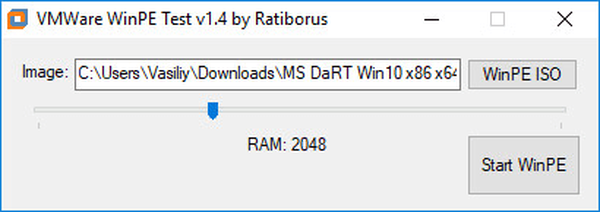
След това се отваря прозорецът на VMware Workstation Player, в който се появява менюто за избор на стартиране.
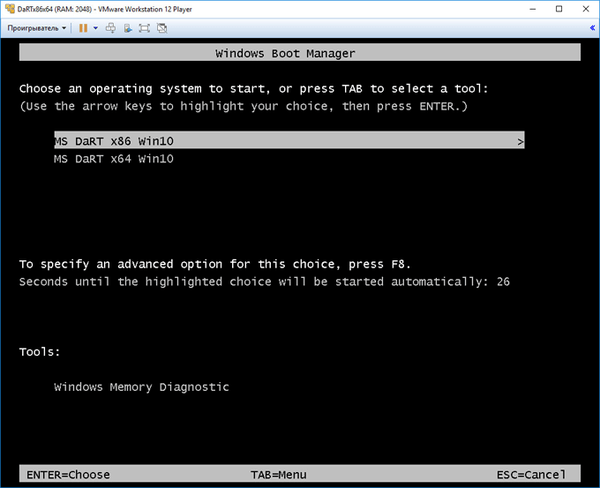
Тогава потребителят може да види работата на стартиращия диск, в този случай набор от инструменти за диагностика и възстановяване на Microsoft (MSDaRT).
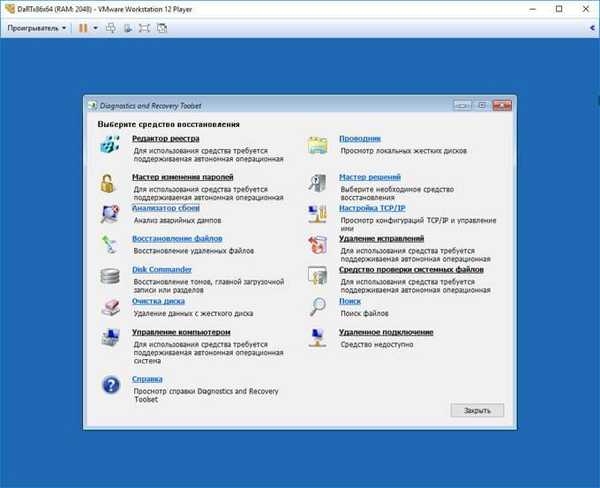
За да излезете от VMware Workstation Player, затворете прозореца на програмата, в прозореца, който се отваря със съобщение, щракнете върху бутона "Изключване".
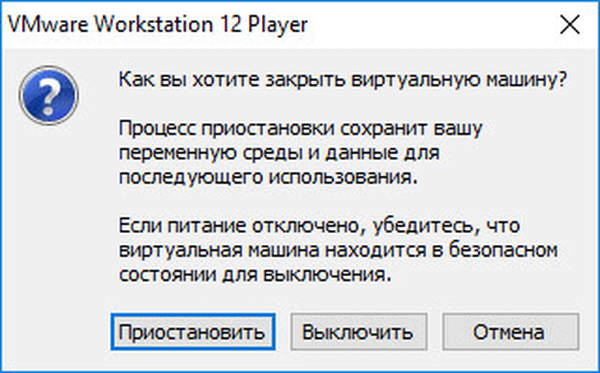
Програмата VMWarePETest by Ratiborus отваря виртуални дискови файлове във форматите "VHD" и "VMDK", разположени в същата директория като програмата. Предпоставка: виртуалният диск трябва да има същото име като програмата - "VMWarePETest".
Изводи на статията
Проверката на стартиращото USB флаш устройство или стартиращото ISO изображение ще се увери, че USB флаш устройството работи независимо дали устройството е стартиращо. С помощта на специализирани програми можете да проверите зареждащото се USB флаш устройство, без да рестартирате компютъра.
Свързани публикации:- Създаване на стартиращо флаш устройство в Rufus
- Виртуална машина за инсталиране на операционни системи
- Създаване на стартиращо флаш устройство в UltraISO
- Създайте стартиращо USB флаш устройство с помощта на WinToFlash











